ファイルのダウンロード
インターネット上のファイルをあなたのパソコンに転送する方法です。HDD用ファイル
もし、あなたのパソコンにフロッピードライブが付いていない、或いはフロッピーが何かご存じない場合、 或いは、纏めてダウンロードしてHDDに入れたい場合は、
ダウンロードとフロッピーへの解凍
(1) 欲しいFD内容の行を「右」クリックします。
| ・・・ | 初級用 | |
| ・・・ | 初級用 | |
| ・・・ | 中級用 | |
| ・・・ | 中級用 | |
| ・・・ | 上級用 oa13-1.exe 81.4KB(83,406バイト) | |
| ・・・ | 上級用 | |
| ・・・ | コマンドのワンポイント | |
| ・・・ | コマンドのワンポイント |
改訂履歴 2001.08.20 内部ファイル名情報 追加
-
インターネットエクスプローラなら、「対象をファイルに保存」
ネットスケープなら、「リンク先を名前を付けて保存」
(3) 「名前を付けて保存」が出たら、
-
後で見つけ易いように、「デスクトップ画面」に保存する方法をご説明します。
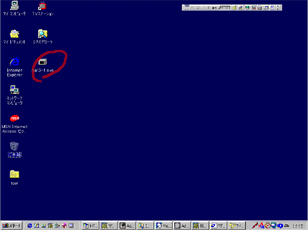 |
「デスクトップ」とは、ここをさします。 赤線で囲んだ絵が、保存した oa13-1.exe です。
|
「保存する場所」が「デスクトップ」である事とファイル名を確認し、「保存(S)」を左クリックして下さい。
(ファイル名は、選択したフロッピーの行によって読み替えて下さい。)
(枠の中の内容は、パソコンによって変わりますが関係有りません。)
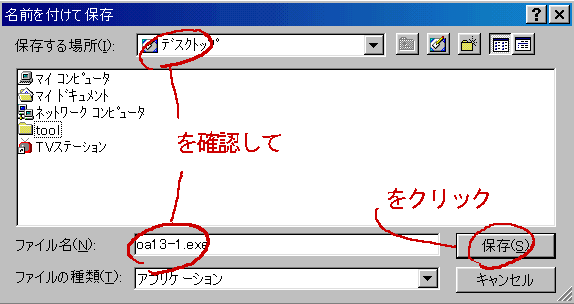
「保存する場所」が「デスクトップ」になっていない場合、「保存する場所」の右の下向き三角
(「デスクトップに保存は嫌!」という場合は、あなたが保存場所を覚えていて、後で、そのファイルをクリック出来るようになさって下さいね?)
ダウンロード(転送)の所要時間は状況・環境によりますが、ここのTOPページが出る程度の時間で完了するでしょう。
下のようなのが進行せず一瞬で終わったら、先ず失敗している確率が高いです。 空いている時間帯(平日の昼間、早朝)にアクセスなさってみて下さい。
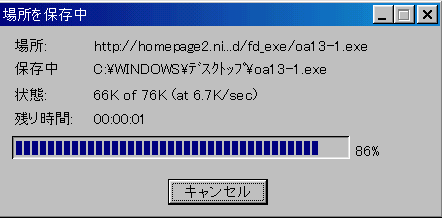
もし、「ダウンロード完了」と出たら「閉じる」を左クリックします。
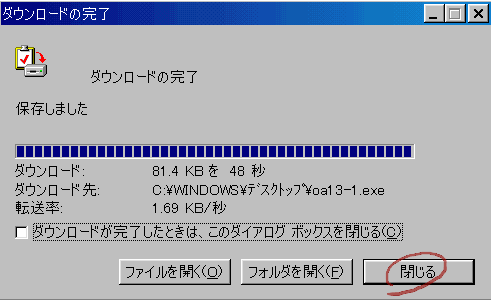
他のも欲しければ、同じ手順でダウンロードします。
(ファイル名は変わります。)
ファイルサイズの確認
(5) ファイルが完全な形で取れたか、確認します。-
僅かでも余分な物が付いていたり、足らなかったりすると、不具合の出る可能性が有りますので、面倒なようですが、必ず確認する癖を付けた方が後々楽です。
以下に、その方法を記します。
「スタート」ボタンの右に「デスクトップの表示」ボタンが有る方は、
無い方は、「スタートボタン」を「右」クリックして、「エクスプローラ」を選択し、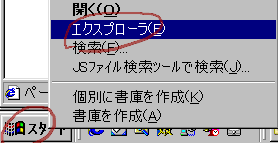 左枠から「デスクトップ」フォルダを左クリックすると、内容が右に出ます。 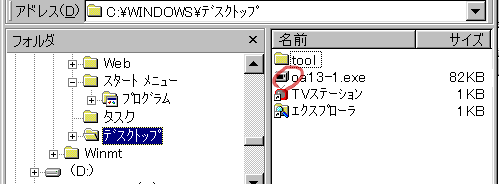
|
oa13-1.exe とか、今、ダウンロードしたファイルの絵の部分を「右」クリックしますと、ファイル情報が出ます。
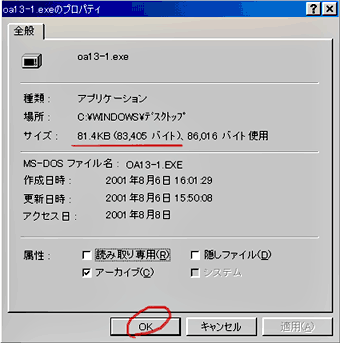
| ・・・ | 初級用 | |
| ・・・ | 初級用 | |
| ・・・ | 中級用 | |
| ・・・ | 中級用 | |
| ・・・ | 上級用 oa13-1.exe 81.4KB(83,406バイト) | |
| ・・・ | 上級用 | |
| ・・・ | コマンドのワンポイント | |
| ・・・ | コマンドのワンポイント |
解凍
このファイルは、少しでも転送を速くする為と、データFDを楽に作れるように、 纏めて圧縮してあります。 これを、フロッピーに自己解凍させれば、データフロッピーが出来上がります。以下に、その方法を記します。
(6) フロッピーの用意
-
FDドライブにWindowsフォーマット済みの新しい(空っぽの)フロッピーを入れます。
INIしてないフロッピーが無難です。
1EXEファイル毎に1枚のフロッピーが必要です。
(7) ファイルの解凍
-
oa13-1.exe とか、今、ダウンロードしたファイルの絵の部分を「右」クリックして「開く」を選択。
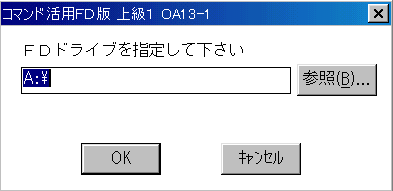
こういうのが出ます。 自作マシンでない限りAドライブになりますので、A:¥ と表示されてるのを確認し、「OK」をクリックしてください。(MO等のドライブでは駄目です。フロッピー用のドライブを指定します。)
自己解凍し、マイツールデータFDが作成されます。
注意:画面では一瞬で終了するかと思いますが、遅延してFDに書き込まれます。FDランプが点いてる時にフロッピーを出さないよう、呉れぐれも、ご注意下さい。
複数の EXE ファイルをダウンロードなさった方は、(6)からの手順を繰り返します。
FD内容の確認
(8) マイツールを起動し、FDが入ってる事を確認します。-
仕事は=T
見たい表題は:A
見たい表題は:R
読み出すページは:A100
でページの内容が見られたら、完了です。
okならば、元の oa13-1.exe とかは不要です。
右クリックしたら出る「削除」で消しても構いませんが、バックアップとして保存して置かれても良いでしょう。